
- ほんみく管理人
- 歌ってみた制作株式会社PXstudio代表取締役
- 一般社団法人日本歌ってみたMIX師協会監事
- ミキシングエンジニア歴:10年以上
- 過去Mix件数:2000件以上
- 歌い手経験あり:3年程度
- Twitterでも発信(@pixl_05)
 P!xL(ピクセル)
P!xL(ピクセル)こんにちは。ニコ動、YouTubeでMixer(ミキサー)をしているP!xL(ピクセル)(@pixl_05)です。
この記事は【iPhone版】歌ってみたの作り方完全ガイドマップ|知識ゼロ⇒『初投稿』を目指す
の
『【STEP 5】Mix音源をエンコ師に送ろう』です(`・ω・)ゞ
【STEP 5】Mix音源をエンコ師に送ろう
このステップでは、Mix師さんから返ってきたMix完了後の音源をエンコ師さんに送る手順を解説していきます。

そもそもエンコ師ってなんですか?
という方は『エンコ師とは?エンコード依頼方法とマナーも解説!【依頼文の例あり】』をご覧ください!

エンコ師ってどうやって探すんですか?
という方は『エンコード師さんの探し方3パターン解説!【歌ってみた】』をご覧ください!
✓おおまかな流れ
- Mix師さんから送られてきた音源を確認する
- 音源を確認する
- エンコ師にギガファイル便でMix音源と使いたい動画のURLを送る
です。
最初に、Mix師さんから完成したMix音源を受け取り、確認する必要がありますね!
それではいってみよう!
Mix師さんから送られてきた音源を確認する
Mix師さんにはあらかじめ、『ギガファイル便』で送ってもらうように言っておきましょう。
こういった感じでURLが届くと思うのでアクセスしてください。
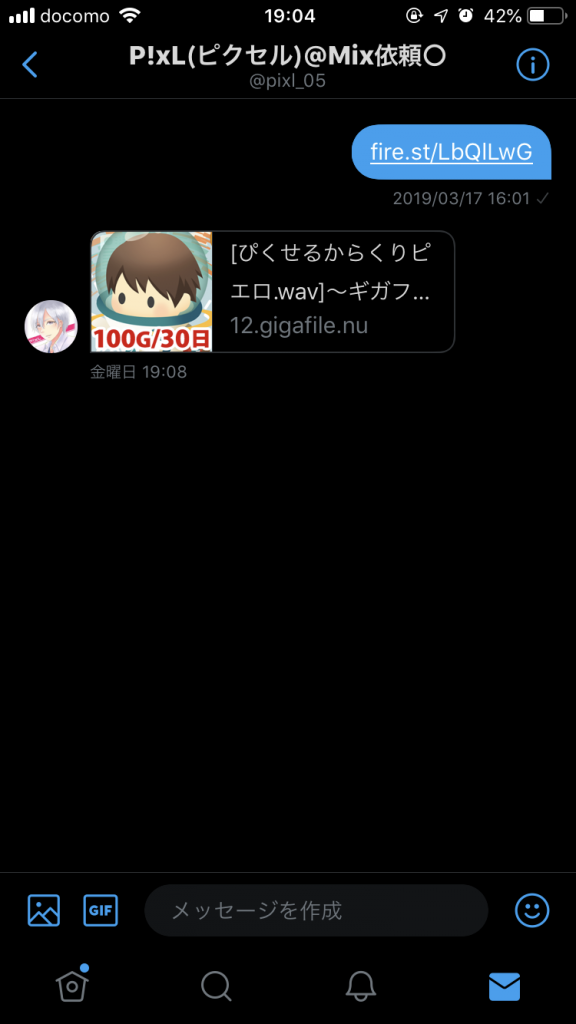
画面を下にさげて、『ダウンロード開始』を押します。
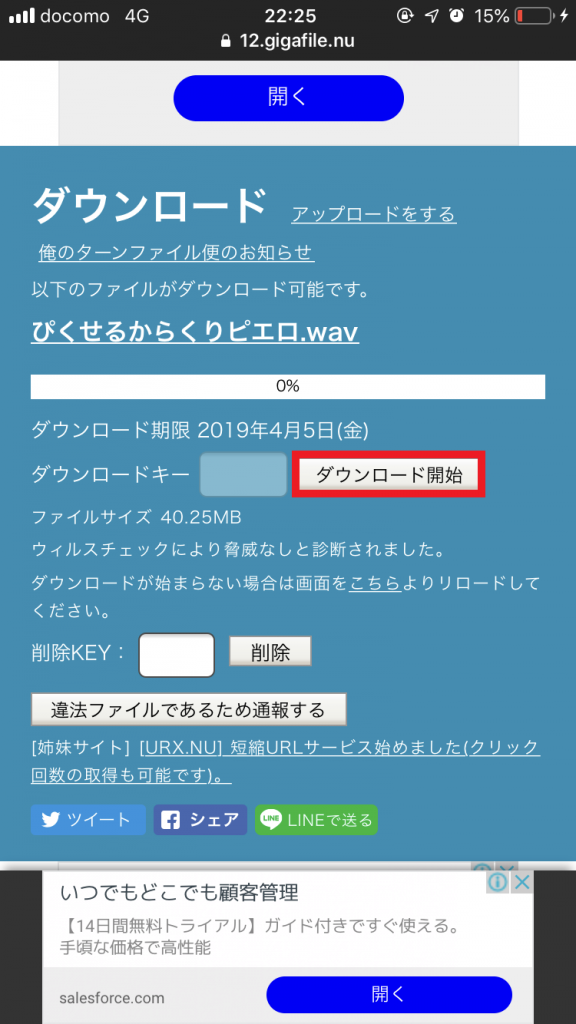
そうするとプレイヤーが出てくるのでここで音源を確認しましょう。
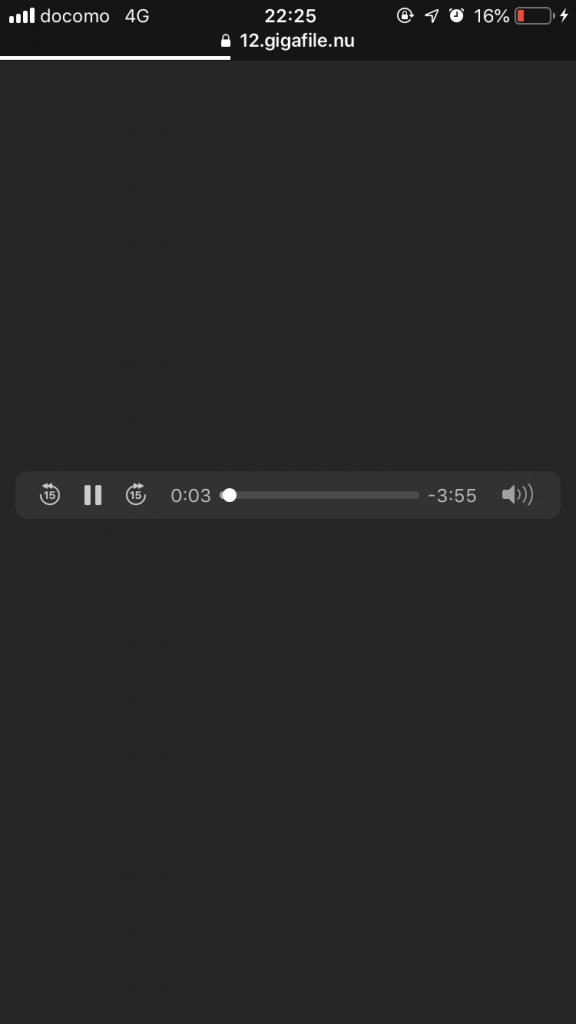
もしこの時に「ここを直してほしい!」などの修正依頼があればここで言っておきましょう。
参考記事:修正依頼のやり方、マナーについて解説!(準備中)
音源確認後、OKであればエンコ師さんに依頼する作業に入ります。
エンコ師に『Mix完了音源』と『使いたい動画のURL』を送る
エンコ師さんに送るものは2つです。
- Mix完了音源
- 使いたい動画のURL
Mix完了音源はMix師さんから受け取ったURLをそのまま送りましょう。
後は使いたい動画のURLをニコ動からコピーしてきてそれも送ります。
依頼方法については、『エンコ師とは?エンコード依頼方法とマナーも解説!【依頼文の例あり】』の後半部分に書いてあるので参考にしてください!

まとめ
今回の流れをシンプルにまとめると
- 音源確認
- 受け取ったURLをそのままエンコ師さんに送信
- 使いたい動画のURLも忘れずに送信
たったこれだけです!
さて次はラストですね。
ニコニコ動画に実際に投稿する手順を解説していきます!
『【STEP 6】完成した動画をニコニコ動画に投稿しよう』に進みましょう(`・ω・)ゞ








